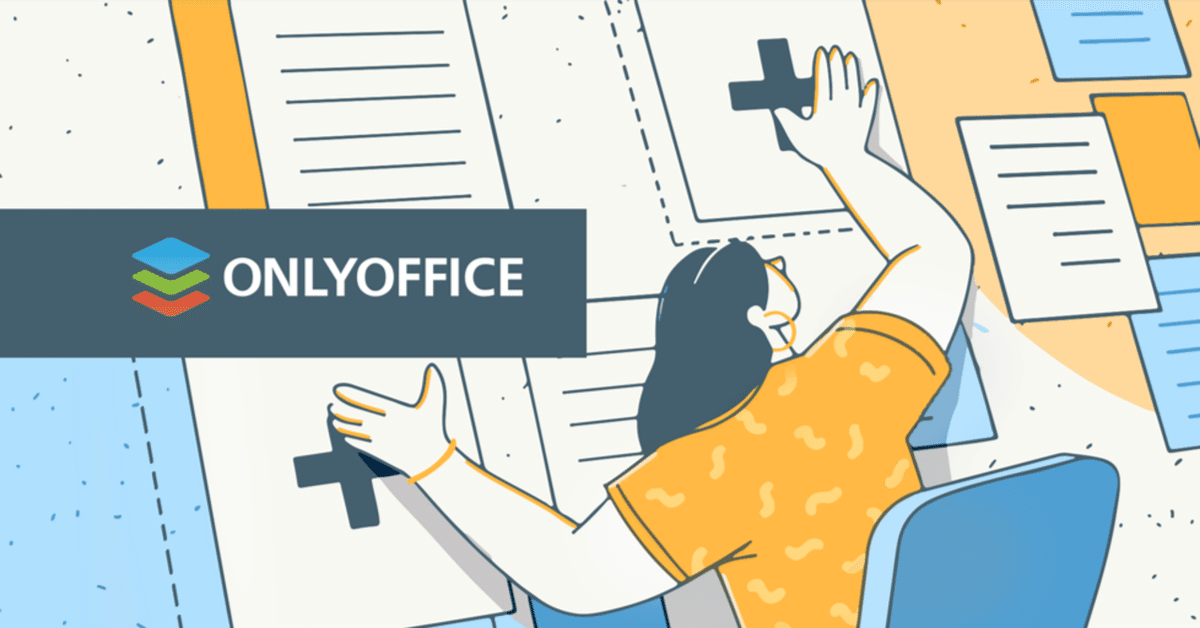
ドキュメントの管理・共有
ONLYOFFICEワークスペースの「ドキュメント」モジュールについて
ONLYOFFICEワークスペースの「ドキュメント」モジュールは、すべてのドキュメントを保存・管理し、メディアを閲覧・表示し、他のユーザーとファイルを共有する場所です。これは、プロジェクト、メール、カレンダー、そしてONLYOFFICE Docsと密接に連携しています。
「ドキュメント」モジュールでは、すべてのファイルとフォルダが異なるディレクトリに整理され、個人的なファイル、他のユーザーに共有されているファイル、チーム全体の共通ファイル、特定のプロジェクトに関連するファイルにアクセスできます。
外部ストレージを利用すれば、ライブラリを他のクラウドに拡張することも可能です。
モバイルアプリは、ドキュメント管理システムとも連動しているので、クラウド上のファイルをスマートフォンやタブレットから管理できるだけでなく、デバイスに保存されているローカルファイルにもアクセスできます。
では、詳しく見ていきましょう。
ファイルやフォルダーの管理
ドキュメントの場所
ドキュメント管理システムは、「自分のドキュメント」セクションでアクセスできる自分のファイルと、「自分と共有されたファイル」セクションで表示されている他の人が共有したファイルで構成されています。
また、「共有」セクションには、ワークスペースのすべてのユーザーと共有されているファイルが保存されています。
また、「最近使ったファイル」、「お気に入り」にもファイルを保存しておくことができるので、ライブラリからファイルを探す手間が省けます。

「プライベートルーム」セクションは、すべての暗号化されたファイルが保存されているDMSの特別なスペースです。しかし、ONLYOFFICEはデバイス上でエンドツーエンドの暗号化と復号化を行うため、それらのファイルにはONLYOFFICE デスクトップエディタでのみアクセスできます。プライベートルームでの作業についての詳細は、私たちのブログでご覧いただけます。
また、「プロジェクト内」セクションには、ユーザーがメンバーであるすべてのプロジェクトに関連するアイテムの入ったフォルダが用意されています。このフォルダは、各プロジェクトにある「プロジェクト」モジュールからも利用できます。
※設定で、DMSの「最近使った項目」と「お気に入り」フォルダの表示を無効または有効にすることができます。この設定を変更するには、「設定」 → 「追加フォルダ」をクリックしてください。
自分のファイル
すべてのファイルを複数の並べ替えとフィルタリングで閲覧でき、フォルダで整理できるので、すべての資産で迷子になることはありません。
ファイルのコピー、フォルダ間の移動、複製、お気に入りへの登録は、コンテキストメニューから行えます。

編集とは関係のない多くの操作を、エディタを開かずにファイルに対して行うことができます。例えば、DMSから直接文書をプレビューしたり、ファイルのバージョン履歴を閲覧したり、共有したり、DocuSignサービスで署名したり、各ファイルタイプで利用可能なフォーマットでファイルをコンピューターにダウンロードしたりすることが可能です。
ファイルフォーマットについては、ONLYOFFICEワークスペースのバージョン12では、ファイル変換のための複数の新しいオプションが追加されました。例えば、EPUB、FB2、HTML、DOTX、OTT、XLTX、OTS、POTX、OTP、そしてマクロベースのOOXMLフォーマットなどです。
共有とコラボレーション
「ドキュメント」モジュールでは、ファイルやフォルダー全体を他のメンバーと共有できます。
個のユーザーだけでなく、グループを選択することで部署や支店全体とファイルを共有することも可能です。
データのプライバシーとセキュリティに配慮し、不慮の改ざんや削除から情報を保護するために、さまざまな権限タイプを自由に選択することができます。例えば、ドキュメントを共有して閲覧させたり、修正やコメントのみを許可したりすることができます。
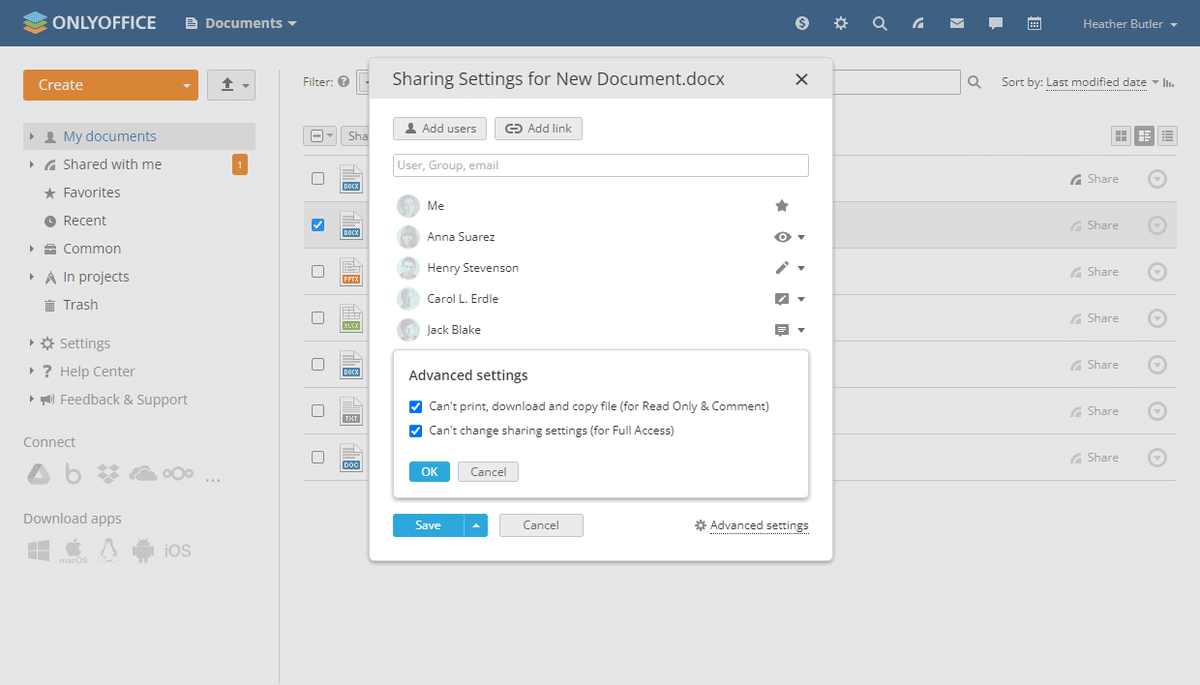
また、共有する際のアクセス権のデフォルトの種類を設定することができます。例えば、ほとんどのファイルをフルアクセスで共有している場合、それをデフォルトとして設定することで、新しいファイルを共有するたびに余分なクリックが発生するのを防ぐのが可能です。
最新バージョンでは、「閲覧のみ」と「コメントのみ」のアクセス権で共有されたファイルのダウンロード、コピー、印刷を制限することもできます。フルアクセス権限を持つユーザーに対しては、共有設定を変更する機能を無効にすることで、ファイルの編集は可能ですが、他のユーザーに付与された権限を拡張することはできません。
オフィスとマルチメディア
既存のドキュメント、スプレッドシート、プレゼンテーション、フォームを開いたり、「ドキュメント」モジュールから新規作成し、ONLYOFFICE Docsを起動して編集やコラボレーションを行うことができます。

ONLYOFFICE Documentsは、音声や動画ファイルの再生、画像の閲覧が可能なメディアビューアを内蔵しているのも特徴です。
対応する動画・音声形式はAVI、MPG、MPEG、MP3、MP4、WEBMなど、閲覧できる画像形式はBMP、JPG、JPEG、PNG、GIF、TIF、TIFF、WEBPなどです。
外部ストレージとの接続
サードパーティークラウド
アクセスできるファイルは、ONLYOFFICEクラウドスペース内のファイルに限定されるものではありません。外部ストレージを接続し、Documentsからファイルを閲覧・管理・編集することも可能です。
現在、Google Drive, Box, Dropbox, OneDrive, Nextcloud, ownCloud, SharePoint, OneDrive for Business, kDrive, Yandex Diskのファイルを同期することが可能です。一度設定すると、サードパーティのクラウドはONLYOFFICEワークスペースのユーザーアカウントに接続され、個人のDMSで利用できるようになります。
クラウドが接続されると、以下のことが可能になります。
ONLYOFFICE Docsを使用して、ストレージ内のファイルを直接開き、編集する
ファイルを同僚と共有し、コラボレーションする。
アカウント間でファイルを移動する。
他の場所にフォルダをダウンロードする
各サービスの接続方法の詳細については、ヘルプセンターをご覧ください。
WebDAVサーバー
もうひとつの新機能は、WebDAV(Web Distributed Authoring and Versioning)サーバーのサポートです。ローカルネットワーク上に設置されている場合、ONLYOFFICEをそこに接続し、ドキュメント経由ですべての資産にアクセスすることができます。ユーザーがファイルやフォルダに異なる権限を設定したり、ファイルのバージョンを管理したり、ONLYOFFICE Docsで利用可能なすべてのコラボレーションツールを使ってコラボレーションを行うことができるようになるため、組織におけるコラボレーションの自由度が即座に高まります。ONLYOFFICEワークスペースへのWebDAVサーバーの接続については、ヘルプセンターで詳細をご覧いただけます。
モバイル文書管理
ONLYOFFICE Documentsのモバイルアプリを使えば、「ワークスペース」ポータルや他の接続先からファイルにアクセスしたり、モバイルでチームと編集やコラボレーションをしたりすることができます。

モバイルアプリは、iOSとAndroidの両方でスマートフォンやタブレットのために利用可能で、完全に無料で、広告もありません。
関連記事
「ドキュメント」モジュールで作業するための詳細な手順については、ヘルプセンターをご覧ください。
ONLYOFFICEワークスペース12のすべての新機能をご覧ください。
iOSとAndroid用のアプリケーションの最新バージョンにおける最新機能をご覧ください。
